Excel怎么设置打印区域?
设·集合小编 发布时间:2023-03-03 10:15:44 1088次最后更新:2024-03-08 10:51:42
导语概要



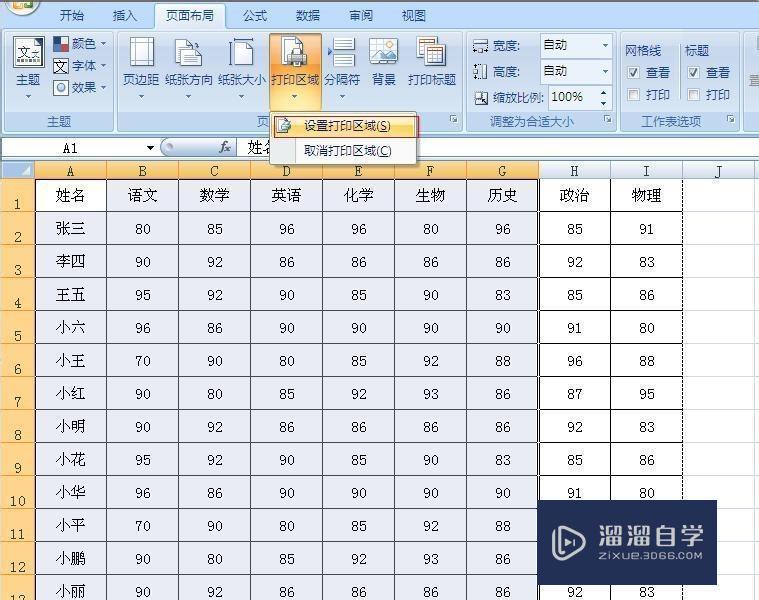



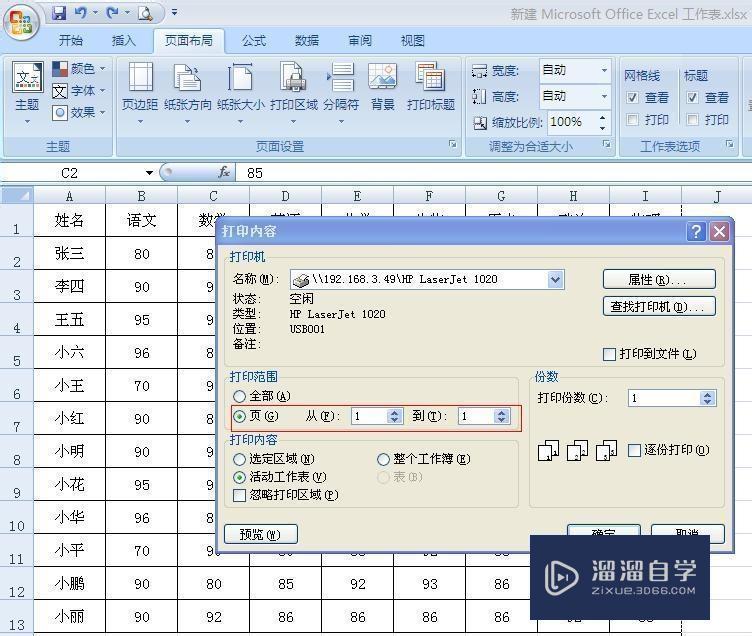
第1步首先我们先打开Excel工作表,打开之后把需要打印的区域选上,如图,假如只想打印A1:G13,其余的不想打印,那么就把A1:G13选上。第2步选择好区域之后把鼠标移到菜单栏会看到有一个“页面布局”选项,单击该选项。第3步单击“页面布局”之后会看到有一个“打印区域”按钮,单击该按钮,单击后会下拉两个选项,这时我们在下拉的选项里单击“设置打印区域”按钮。第4步单击“设置打印区域”按钮后预览下,就会发现只会预览A1:G13的区域,其他区域就不会出现。第5步如果只想打印第一页,其余的页数不想打印要怎么设置呢?首先我们先单击“打印预览”按钮,单击之后会出现如图所示,这时我们单击“打印”按钮。第6步单击“打印”按钮后会弹出如图对话框,这时我们可以看到有一个“打印范围”,此时我们只需要单击“页”前面的圆框,然后在后面的输入框里输入1,然后单击确定按钮即可。
打印Excel文档时,只想打印部分,其余部分不打印该如何设置呢?其实很简单,下面我就给大家详细的演示下,Excel怎么设置打印区域的方法。希望能帮助到有需要的人。
工具/软件
电脑型号:联想(Lenovo)天逸510S; 系统版本:联想(Lenovo)天逸510S; 软件版本:Excel2003
方法/步骤
第1步
首先我们先打开Excel工作表,打开之后把需要打印的区域选上,如图,假如只想打印A1:G13,其余的不想打印,那么就把A1:G13选上。
第2步
选择好区域之后把鼠标移到菜单栏会看到有一个“页面布局”选项,单击该选项。
第3步
单击“页面布局”之后会看到有一个“打印区域”按钮,单击该按钮,单击后会下拉两个选项,这时我们在下拉的选项里单击“设置打印区域”按钮。
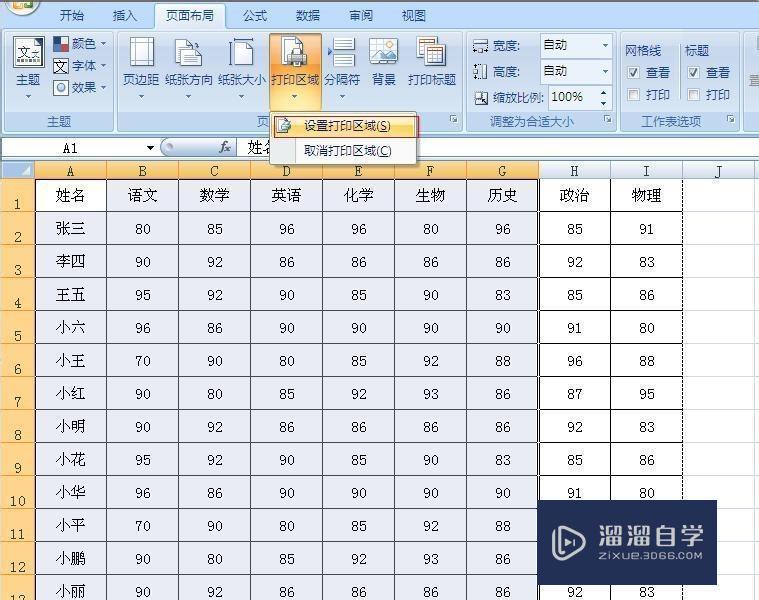
第4步
单击“设置打印区域”按钮后预览下,就会发现只会预览A1:G13的区域,其他区域就不会出现。
第5步
如果只想打印第一页,其余的页数不想打印要怎么设置呢?首先我们先单击“打印预览”按钮,单击之后会出现如图所示,这时我们单击“打印”按钮。
第6步
单击“打印”按钮后会弹出如图对话框,这时我们可以看到有一个“打印范围”,此时我们只需要单击“页”前面的圆框,然后在后面的输入框里输入1,然后单击确定按钮即可。
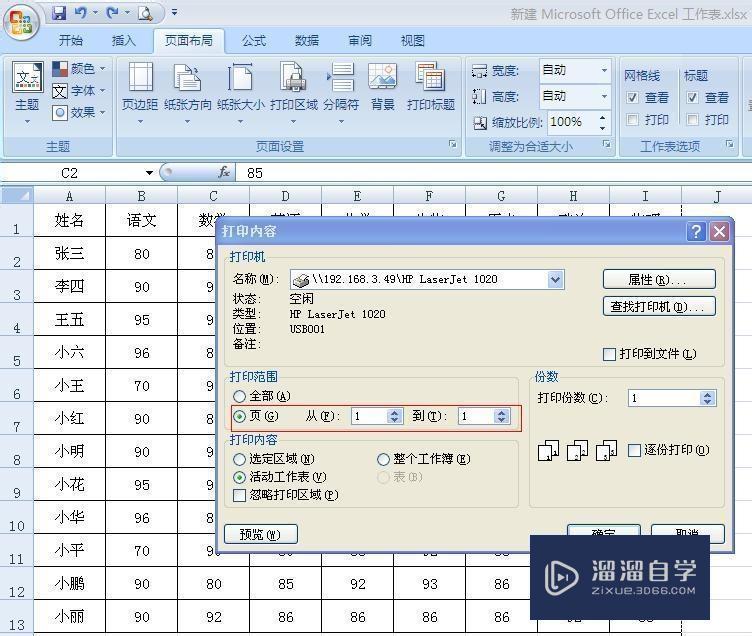
- 上一篇:Excel表里面怎么设置打印区域?
- 下一篇:Excel中分数如何打出来?
相关文章
广告位


评论列表